BioShock Remastered ialah keluaran semula permainan hit 2007 BioShock, yang memfokuskan pada bandar bawah air pada tahun 1960-an. Permainan ini berjalan dengan baik di Linux, terima kasih kepada beberapa tweak. Berikut ialah cara untuk menjadikannya berfungsi pada PC anda.

BioShock Remastered pada Linux
BioShock Remastered berfungsi dengan baik di Linux, terima kasih kepada pembangun yang memilih untuk melepaskannya ke Steam dan membolehkannya menggunakannya dengan Steam Play. Walau bagaimanapun, kerana anda memerlukan Steam Play untuk menikmati permainan di Linux, kami perlu membincangkan cara menyediakan Steam untuk Linux.
Ubuntu
Di Ubuntu, apl Steam boleh dipasang pada komputer anda melalui arahan pemasangan Apt di bawah.
sudo apt install steam
Debian
Pada Debian Linux , cara terbaik untuk memasang Steam ialah dengan memuat turun pakej DEB secara manual ke PC anda dan memasangnya, dan bukannya berurusan dengan repositori perisian "Bukan bebas" Debian.
Untuk memuat turun pakej Steam DEB ke komputer anda, pertaruhan terbaik anda ialah menggunakan arahan wget berikut . Ia akan memuat turun pakej terus ke folder rumah anda tanpa sebarang kerja keras.
wget https://steamcdn-a.akamaihd.net/client/installer/steam.deb
Apabila proses muat turun selesai, pemasangan Steam boleh dimulakan. Menggunakan arahan dpkg di bawah, pasang Steam pada PC Debian anda.
sudo dpkg -i steam.deb
Dengan Steam dipasang, anda perlu menjaga kebergantungan . Untuk menjaga kebergantungan ini, anda perlu menggunakan perintah apt-get install -f berikut .
sudo apt-get install -f
Arch Linux
Pada Arch Linux , pengguna boleh menggunakan aplikasi Steam, dengan syarat repositori perisian "Multilib" didayakan dan sedia untuk digunakan. Tidak setiap pengguna Arch mempunyai "Multilib" tersedia pada mulanya, jadi kami perlu menyemak cara menyediakannya secara ringkas.
Buka /etc/pacman.conffail anda , cari "multilib" dalam fail dan alih keluar semua # simbol. Kemudian, segerakkan semula pacman menggunakan arahan di bawah. Perintah ini akan menyediakan repositori perisian "multilib" supaya anda boleh memasang Steam.
sudo pacman -Syy
Dengan "mutlilib" sedia untuk digunakan, pasang apl Steam pada Arch Linux dengan arahan di bawah.
sudo pacman -S wap
Fedora/OpenSUSE
Pada kedua-dua Fedora dan OpenSUSE, aplikasi Steam tersedia untuk pemasangan melalui repositori perisian yang disertakan dengan sistem pengendalian. Walau bagaimanapun, apl Flatpak Steam nampaknya berfungsi dengan lebih baik pada kedua-dua sistem pengendalian ini, jadi kami mencadangkan untuk mengikuti arahan tersebut.
Flatpak
Untuk membolehkan Steam berfungsi pada Flatpak, anda perlu menyediakan masa jalan Flatpak terlebih dahulu. Masa jalan mudah dipasang. Untuk membolehkannya berfungsi pada komputer anda, pergi ke panduan kami tentang cara menyediakan Flatpak pada Linux .
Apabila anda telah mengkonfigurasi masa jalan Flatpak pada sistem anda, pemasangan Steam melalui Flatpak boleh dimulakan. Menggunakan arahan tambah jauh flatpak , sediakan stor apl Flathub dan berjalan.
flatpak remote-add --if-not-exists flathub https://flathub.org/repo/flathub.flatpakrepo
Setelah gedung aplikasi Flathub dikonfigurasikan dan sedia untuk digunakan, anda boleh memasang aplikasi Steam pada komputer anda menggunakan arahan pemasangan flatpak di bawah.
flatpak pasang flathub com.valvesoftware.Steam
Mainkan BioShock Remastered pada Linux
Dengan Steam dipasang, lancarkan apl pada desktop. Apabila Steam dibuka, log masuk ke akaun pengguna anda menggunakan kelayakan pengguna anda. Kemudian, ikut arahan langkah demi langkah di bawah untuk memainkan BioShock Remastered di Linux!
Langkah 1: Buka Steam, dan klik pada menu "Steam". Sekali di dalam menu Steam, cari "Tetapan" dan pilihnya untuk mengakses menu tetapan Steam.
Di dalam menu tetapan Steam, cari bahagian "Steam Play", dan pilihnya untuk mengakses tetapan Steam Play. Kemudian, tandai kedua-dua kotak pada halaman untuk mendayakan Steam Play.
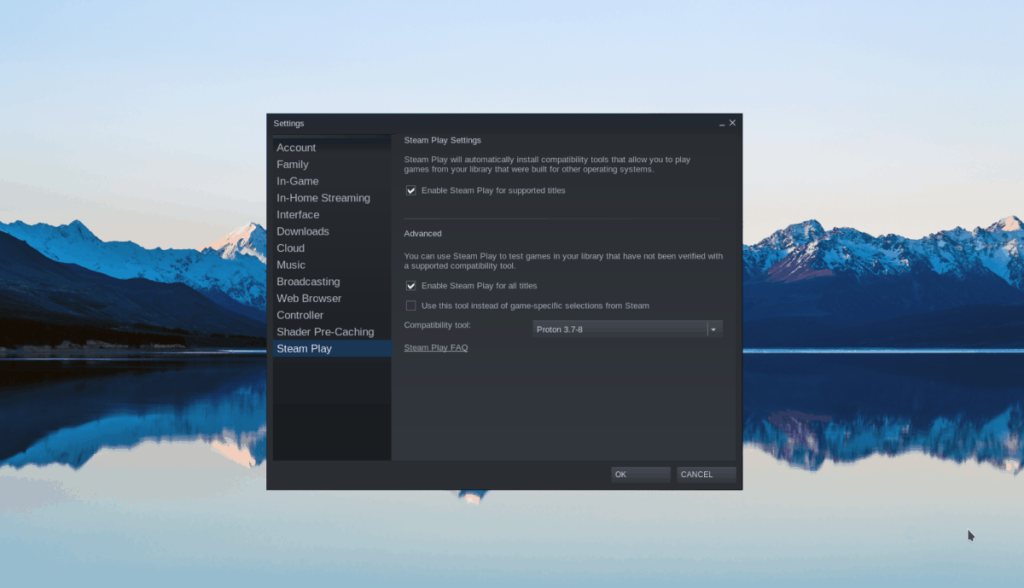
Langkah 2: Cari butang "STORE", dan klik padanya dengan tetikus untuk mengakses Steam Store. Kemudian, klik pada kotak carian, dan taip "BioShock Remastered" di dalamnya. Tekan Enter untuk melihat hasil carian.
Klik pada "BioShock Remastered" dalam hasil carian untuk mengakses halaman Kedai permainan.
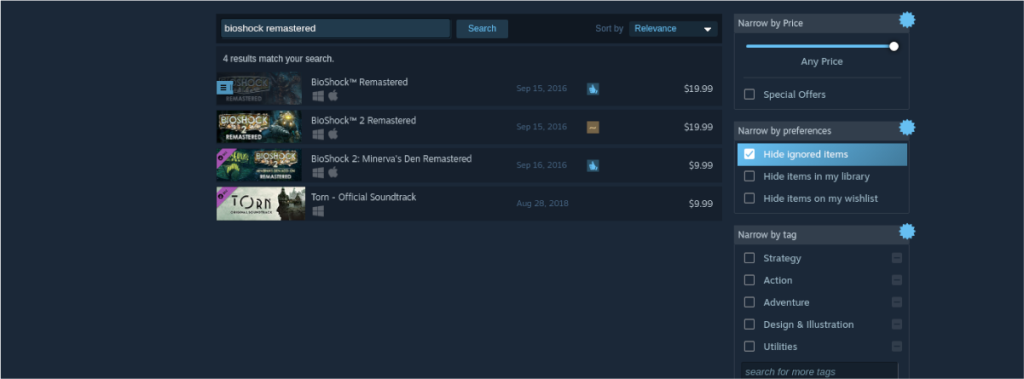
Langkah 3: Cari butang "Tambah ke troli" hijau pada halaman Steam, dan klik padanya dengan tetikus untuk menambah permainan pada troli anda supaya anda boleh membelinya. Kemudian, cari butang "PERPUSTAKAAN" dan klik padanya untuk menuju ke perpustakaan Steam.
Langkah 4: Lihat pustaka Steam anda untuk "BioShock Remastered," dan klik kanan padanya dengan tetikus. Kemudian, pilih butang "Properties" untuk membuka sifat permainan.
Di dalam sifat permainan, cari butang "tetapkan pilihan pelancaran" dan klik padanya. Kemudian, masukkan kod di bawah untuk menetapkan pilihan pelancaran.
PROTON_USE_WINED3D11=1 PROTON_NO_ESYNC=1 PROTON_NO_FSYNC=1 %command%
Langkah 5: Cari butang "INSTALL" berwarna biru di bahagian atas halaman, dan pilih dengan tetikus untuk memasang permainan pada PC Linux anda. Apabila pemasangan selesai, butang biru akan menjadi butang "MAIN" hijau. Pilih butang "MAIN" untuk memulakan BioShock Remastered! Selamat menikmati!



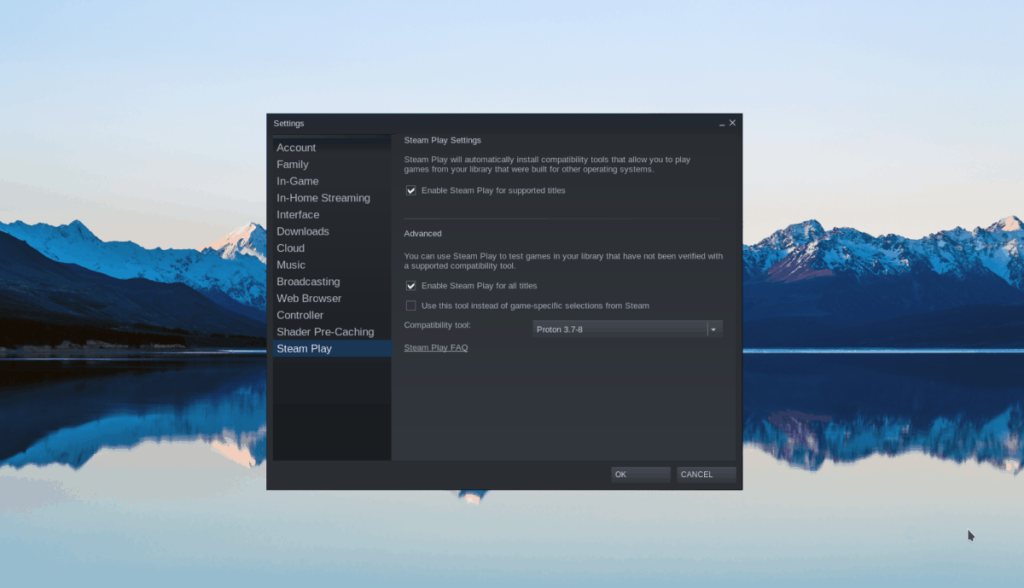
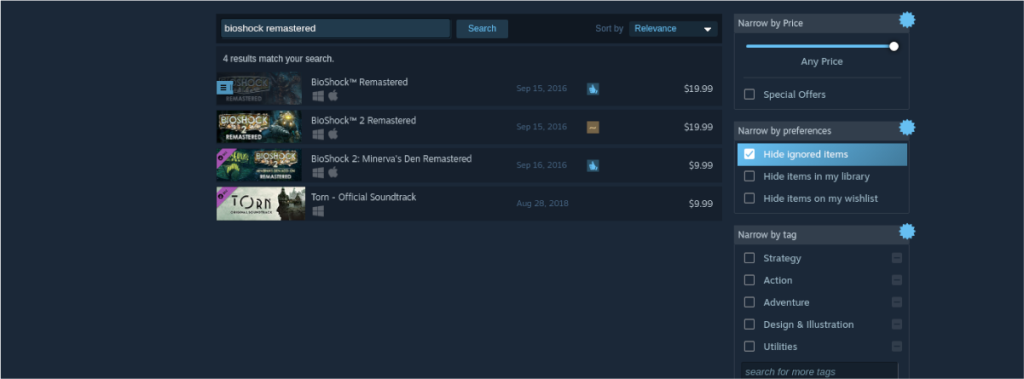




![Muat turun FlightGear Flight Simulator Secara Percuma [Selamat mencuba] Muat turun FlightGear Flight Simulator Secara Percuma [Selamat mencuba]](https://tips.webtech360.com/resources8/r252/image-7634-0829093738400.jpg)




